Comment créer des motifs de vibration personnalisés pour les contacts iPhone

Les vibrations sont un excellent moyen de vous alerter lorsque quelqu'un vous appelle ou envoie des SMS sans avertir tout le monde autour de vous. Le seul problème: vous ne pouvez pas savoir qui vous contacte à moins de sortir votre iPhone de votre poche.
Nous vous avons montré comment assigner différents modèles de vibration et sonneries à vos contacts iPhone. Nous vous avons même montré comment ajouter vos propres sonneries personnalisées à votre iPhone pour que vous puissiez le faire comme vous le souhaitez. Mais que faire si les modes de vibration intégrés d'iOS ne suffisent pas? Les modèles de vibration personnalisés d'iOS signifient que vous pouvez utiliser vos propres motifs au lieu d'utiliser la douzaine d'alertes de vibrations préemballées avec votre iPhone. Donc, dites-vous et vos amis ont un coup secret, vous pouvez transformer cela en un modèle de vibration. Ou peut-être que vous voulez faire quelque chose d'effronté comme «Rasez-vous et une coupe de cheveux». Cela aussi vous pouvez convertir en une vibration.
Créer votre propre modèle de vibration est vraiment facile, alors regardons comment le faire. > Dans cet exemple, nous allons créer un nouveau modèle de vibration pour accompagner notre sonnerie principale. Vous pouvez le faire pour n'importe quel événement sonore du système, ou l'assigner à un contact spécifique et décrit dans l'article mentionné précédemment.
Ouvrez d'abord les paramètres et appuyez sur Ouvrir "Sonnerie".
Ensuite, appuyez sur "Vibration".
Sous Personnalisé, vous voulez appuyer sur "Créer une nouvelle vibration".
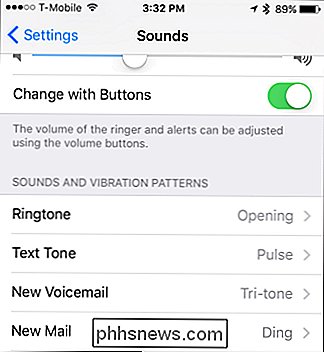
Maintenant, tapez sur la grande zone grise sur l'écran de votre iPhone pour créer votre motif de vibration. Quand vous pensez que vous avez tout compris, appuyez sur "Stop" et appuyez sur "Play" pour le consulter.
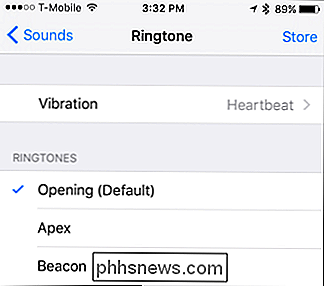
Si vous êtes satisfait des résultats, vous pouvez appuyer sur "Save" et donner votre nouvelle vibration un nom approprié.
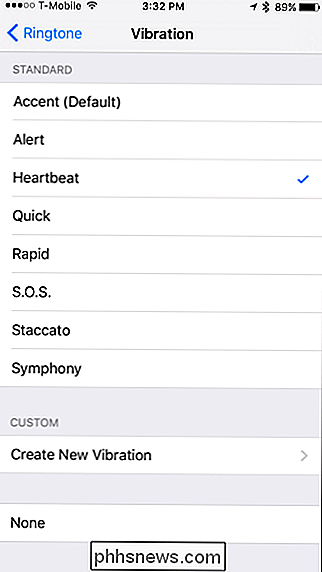
Vous verrez maintenant qu'il est disponible dans l'écran Vibration sous la section personnalisée.
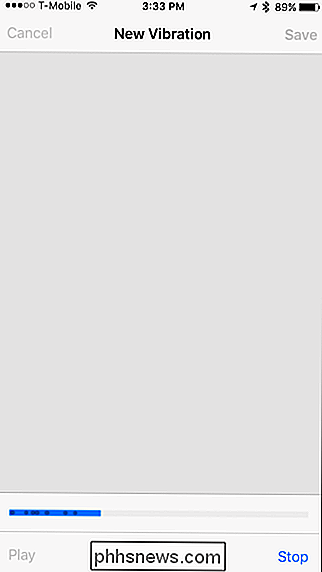
Vous pouvez créer autant de vibrations que vous le souhaitez, en leur attribuant leurs propres noms spéciaux, puis en les affectant à accompagnez divers événements et contacts du système.
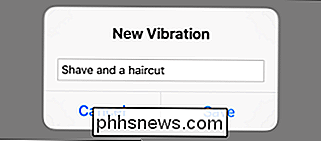
Si vous décidez que vous ne voulez plus de motif particulier, il vous suffit d'appuyer sur "Modifier" dans le coin supérieur droit.
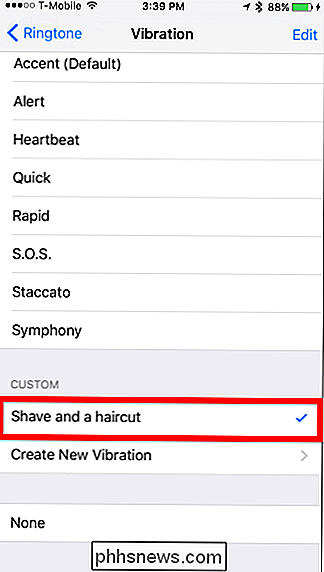
Puis appuyez simplement sur le signe moins à côté du motif de vibration ou des motifs que vous souhaitez supprimer.
À partir de là, vous pouvez ajouter ce motif de vibration à un contact comme vous le feriez pour un autre.
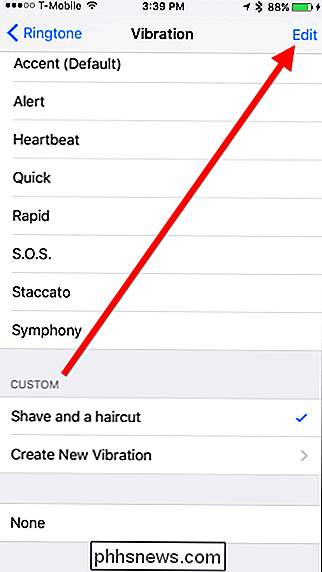
N'oubliez pas que vous êtes limité peut faire, donc si vous êtes un batteur ou un percussionniste en herbe, vous n'obtiendrez probablement pas des résultats incroyablement dynamiques.
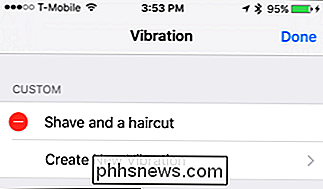
Mais, si vous en avez juste besoin Installez le modèle pour vous faire savoir quand maman ou un ami appelle (sans informer tout le monde autour de vous), alors c'est une excellente façon de le faire.

Comment éviter les clics publicitaires accidentels dans les jeux iOS avec un accès guidé
De nombreux jeux iPhone et iPad incluent des bannières publicitaires qui occupent une partie de votre écran. Touchez accidentellement l'annonce, et vous serez extrait du jeu et amené à une autre application, comme l'App Store ou Safari. Activer iOS "Guided Access" et vous n'aurez pas ce problème. Cette astuce ne bloque pas réellement les publicités, elle assure juste que vous ne les taperez pas accidentellement et ne vous ferez pas déchirer du jeu auquel vous jouez.

Avis HTG Le hub de clin d'œil: donnez à votre smarthome un cerveau sans casser la banque
Avoir une maison remplie d'appareils intelligents est génial, mais les gérer d'une manière harmonieuse et unifiée peut être un cauchemar : entrez dans le hub de la domotique. Continuez à lire pendant que nous testons le Wink Hub sur le terrain et que nous vous montrons comment faire fonctionner vos appareils.



